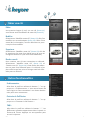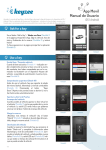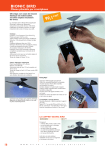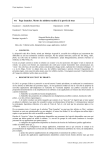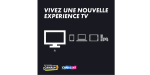Download Application mobile Manuel d`utilisateur
Transcript
Application mobile Manuel d’utilisateur iOS | Androïd Demander une clé Utilisez le bouton “Ajouter une clé” (écran 1) sur la page principale de l’application. Choisissez votre véhicule, l’heure de début et de fin de votre réservation (écran 2), et le tour est joué! Votre clé est confirmée sur votre porte-clés (écran 3). Écran 1 Écran 2 Écran 3 Écran 4 Écran 5 Écran 6 Écran 7 Écran 8 Écran 9 Écran 10 Utiliser une clé Connexion au véhicule Lorsque votre clé est active (écran 4—indicateur vert), appuyez sur cette clé. Patientez jusqu’à l’obtention de la confirmation de connexion (écran 5). En cas d’échec, réessayer en vous approchant (1 mètre) du véhicule. Prise en charge Avant d’utiliser le véhicule, vous devez contrôler son état et signaler les dégâts éventuels (écran 6). Le bouton « Déverrouiller » vous donne déjà accès au véhicule. Ouvrir et fermer les portes Démarrer le véhicule Votre clé virtuelle (écran 7) vous permet d’ouvrir et de fermer les portes. L’indicateur vert vous signale que votre véhicule est prêt à démarrer quand vous le désirez. Etendre une clé Vous pensez rendre le véhicule en retard? Utilisez la fonction “Extend” (écran 7) située dans la partie inférieure gauche de votre clé pour étendre votre réservation (écran 8). Restitution A la fin de votre réservation, vous devez effectuer une restitution. Utilisez la fonction “Check out” (écran 7) et ajoutez tout nouveau dégât (écran 9). Une clé avec indicateur bleu (écran 10) vous indique que vous avez encore accès au véhicule quelques minutes sans pouvoir le démarrer. V1.0 1 Gérer une clé Editer Une pression longue (1 sec) sur une clé (écran 11) vous donne accès aux détails de cette clé (écran 12). Modifier Sélectionnez “Modifier cette clé” (écran 12) afin d’en modifier ses caractéristiques (écran 13). Selon l’état actuel de la réservation, certains éléments ne pourront plus être modifiés. Écran 11 Écran 12 Écran 13 Écran 14 Supprimer Sélectionnez “Modifier cette clé” (écran 12) afin de la supprimer (ne peut être réalisé que si la prise en charge du véhicule n’a pas encore été effectuée). Rendre une clé Pour restituer une clé sans connexion au véhicule, sélectionnez “Modifier cette clé” (écran 12) et “Rendre une clé” (écran 14). Cette forme de restitution ne peut être effectuée que si le véhicule n’est plus utilisé et qu’une prise en charge avait été effectuée pour ce véhicule. Autres fonctionnalités Se déconnecter Allez dans le profil en utilisant le bouton “…” et appuyez sur « Se déconnecter ». Vous aurez besoin de votre login et d’une connexion à un réseau de données pour vous reconnecter. Contacter le Call Center Écran 15 Allez dans le profil en utilisant le bouton “…” et appuyez sur « Contacter le Call Center » FAQ’s Allez dans le profil en utilisant le bouton “…”. Les différentes questions apparaissent dans la partie inférieure de l’écran. Appuyez sur une question pour en voir la réponse. V1.0 2